101.1
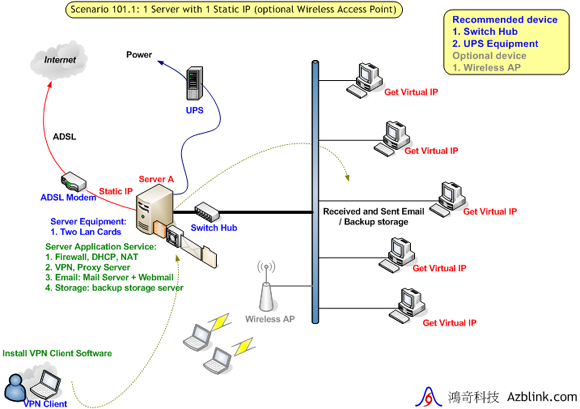
Server A
| 選單 及 指令 |
範例設置 |
| System->網路->LAN/DHCP |
|
| LAN IP位址 |
(192.168.2~254.1或172.16.0~254.1) 192.168.2.1 |
| LAN 子網路遮罩 |
255.255.255.0 |
| “啟動DHCP伺服器 ” |
勾選核取方塊以啟動 |
| DHCP 啟始IP |
(192.168.2~254.100或172.16.0~254.100) 192.168.2.100 |
| DHCP 終點IP |
(192.168.2~254.200或172.16.0~254.200) 192.168.2.200 |
| Dns->工具->選項 |
|
| 啟動DNS服務 |
此主機若不是DNS伺服器請清空核取方塊並按下重置 |
| VPN->連接->網路位址儲庫 |
|
| 網路位址 |
(使用VPN必須指定子網路。為避免網路衝突,本地網路環境中的任何其他地方都不應再使用此相同的子網路。) 172.16.38.0 |
| 子網路遮罩 |
(參考該VPN子網路) 255.255.255.0 |
| 同時支援的最大客戶數量 |
您所能允許的最大連線數,如無特殊需求,使用預設值即可 |
| “關閉VPN伺服器程式” |
如要中斷所有與此主機的VPN連線,請勾取並送出 |
| VPN->連接->訊息流推向設定 |
|
| 目的網路 |
(網路網域。最好設定兩組,VPN的子網路/目的端的子網路) 172.16.38.0 / 192.168.2.0 |
| 子網路遮罩 |
(參考該子網路)255.255.255.0 |
| VPN->連接->產出授權鑰 |
|
| 國碼/州碼/位置/組織名稱/組織性質/Email |
任意(除非有意將整個編碼重新編排過,否則不需變動) |
| CA生成/伺服器的認證和密鑰 通用名稱 |
任意(除非密鑰要更新,否則只要有產出過一次授權文件,便不需更動) |
| 用戶的認證和密鑰 通用名稱 |
任意 |
| 用戶配置設置清單 |
每個用戶端、伺服器和CA上的“通用名稱”都應該是唯一的。如果用戶配置設置清單中沒有顯示有通用名稱,那就意味著通用名稱可以被複製,讓用戶端使用此通用名稱並不安全。 在這種情況下,您可以按 徹底清除 按鈕來清除所有資料。 |
| VPN->連接->用戶端文檔下載 |
|
| 用戶配置設置清單 |
"逐一用戶密鑰下載" 意指下載VPN用戶端的設定檔案;"用戶端程式下載" 則指下載所有在Windows 端執行的VPN用戶端程式。而在VPN所有設定完成,請按下"載入" |
| Email->基本設定->網域名稱/主機 |
|
| 使用於郵件發送的特定網域名稱 |
DomainName.com |
| 郵件發送的特定主機名稱 |
mail.DomainName.com |
| Email->基本設定->網頁郵件 |
|
| 網頁郵件檯頭設定 |
(設定您所喜愛的網頁郵件的名子,它將顯示在網頁郵件的登入畫面上) Azblink Mail Service |
| Storage->設定->更改備份時間 |
|
| 新增 備份時間 |
24:00 hh:mm |
| Storage->設定->備份規則 |
|
| “立即清除所有暫存檔案” |
勾選核取方塊以啟動 |
| 保留資料的時間期限 |
欲留存幾週的資料 |
| 到達該極限時發送郵件警報 |
留存的資料到達硬碟的幾%該發送郵件警告 |
| Storage->設定->更改需發送郵件警報的極限設定 |
|
| 新增 郵件帳號 |
(需填入完整的郵件地址) user@DomainName.com |
Wireless AP
A. Wireless AP是單純的無線基地台
--- 只需接上網路即可
B. Wireless AP是無線IP分享器
1. 只接線WAN
將會與Intranet (LAN)的網路分隔,無法享有Intranet (LAN)資源,如:印表機分享、
檔案目錄分享。
2. 只接線LAN (意即WAN不接網路線)
可享有Intranet (LAN)的分享資源,如:印表機分享、檔案目錄分享,但必須將該
Wireless AP的DHCP功能關閉,並設定與Intranet (LAN)相同區段的固定IP。
(倘若無法改變該Wireless AP的IP區段,便須將系統主機的DHCP改成與Wireless
AP同區段。) |